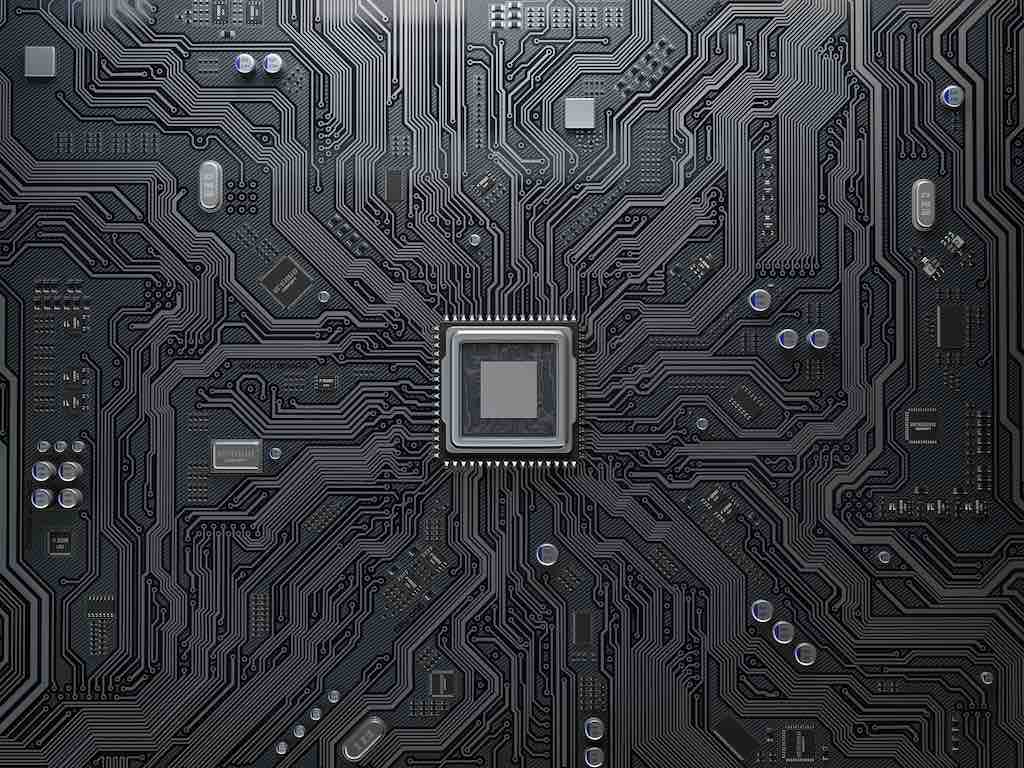En ce qui concerne les températures sur l’ordinateur, il existe deux éléments principaux à contrôler. Il s’agit de la carte graphique et du processeur. Il est souvent courant de voir certains utilisateurs vérifier les températures au moment où ils souhaitent améliorer les performances sur un jeu spécifique.
Une vérification régulière de la température du CPU est conseillée surtout pour les modélisateurs 3D, les monteurs vidéo et les graphistes. Ainsi, quelle serait donc la température optimale pour un CPU ? En principe, il n’y a pas de température appropriée. L’idéal est que votre CPU soit froid et qu’il affiche un bon rendement. De ce fait, en usage intense, il est recommandé de ne pas excéder les 85 °C. Une fois à l’arrêt, toute température n’excédant pas les 50 °C est acceptable.
Comment surveiller la température de son processeur sur un PC ?
Surveiller la température des composants de votre ordinateur est primordial pour éviter toute surchauffe. Ces éléments peuvent provoquer une instabilité de votre système, avec des lenteurs lorsque vous utilisez votre PC et au pire des dégâts irréversibles. Afin de contrôler ces températures, il va falloir installer un logiciel. Pour ce faire, ouvrez votre navigateur internet et tapez « hwmonitor ». Bien évidemment il existe plein d’autres logiciels qui permettent de surveiller la température de votre processeur sur un PC.
Choisissez par la suite le lien de téléchargement que vous souhaitez (clubic par exemple) et vous cliquez sur télécharger. Attendez que le téléchargement se lance. Suivez ensuite la procédure de lancement de l’installation en faisant « exécuter » puis « next » pour installer définitivement le fichier. Vous pouvez ouvrir le logiciel en allant dans votre barre de recherche et en tapant « Hwmonitor application », puis appuyez sur « close » et vous pouvez maintenant regarder les températures des composants. Par défaut, tous les menus de vos composants sont déroulés, mais vous pouvez notamment les réduire pour voir tous les composants disponibles.
Si vous souhaitez vérifier simplement la température de votre processeur, vous pouvez également utiliser le logiciel Core Temp. Ce dernier est régulièrement actualisé, et il est amélioré pour suivre la température des processeurs en temps réel et avec précision. C’est l’une des meilleures options quand vous envisagez contrôler uniquement le CPU dans les moindres détails.
Comment surveiller la température de son processeur sur un Mac ?
D’après Apple, l’utilisation d’un MAC est idéale au moment où sa température ambiante se situe entre 10 °C et 35 °C. De plus, vous pouvez l’utiliser lorsque le pourcentage d’humidité est égal à 95 % ou n’excède pas ce taux.
Les éléments internes génèrent plus de chaleur, à approximativement 40 °C, pendant que les GPU, les ports, les CPU et autres composants ne doivent pas excéder 89 °C, notamment sur une trop longue durée. Lorsque les 100 °C sont atteints, il est donc nécessaire que vous sachiez quels sont les composants trop énergivores. Par ailleurs, vous pouvez éteindre votre appareil pendant quelques minutes afin de le laisser se refroidir.
Bien surveiller la température de son processeur sur un MAC : voici quelques conseils
Veuillez prendre en compte ces différentes étapes pour surveiller votre processeur sur MAC.
- Ne pas omettre l’installation des dernières mises à jour des logicielles sur votre ordinateur.
- Ne laissez pas votre machine sous le soleil, ou dans votre voiture.
- Optez pour une humidité sans condensation et relative.
- Disposez votre Mac sur une surface stable ou plane pour une bonne circulation de l’air.
- Ne verrouillez ni les ouvertures de ventilation et ni le clavier.
- Exploitez le plus souvent des adaptateurs secteur proposés par Apple.
Les ordinateurs de dernière génération se composent d’une multitude de puces puissantes, et de capteurs d’alimentation qui sont en mesure de déceler certaines failles et contrôler la vitesse des ventilateurs. Ils peuvent être gérés avec des applications appropriées.
L’outil Terminal vous aide à effectuer la surveillance de la température de votre MAC. Pour y parvenir, suivez les 5 démarches suivantes :
- Une fois dans Spotlight, tapez Terminal, ensuite faites un clic sur l’onglet pour l’ouvrir.
- Au niveau de la fenêtre qui s’affiche sur le bureau, recherchez la fonction sudo powermetrics — samplers smc |grep—i “CPU die temperature”.
- Effectuez un clic sur la commande « Entrée » sur le clavier.
- Inscrivez votre mot de passe ou code secret administratif au moment où vous y êtes convié.
- Pour stopper, la surveillance ou le contrôle pressez sur Control + C.
Afin de surveiller la température de votre processeur sur un MAC, vous avez la possibilité d’utiliser des logiciels tiers. Ainsi, l’idéal serait d’installer Fanny, une application sans frais qui offre un ensemble de données sous forme de widget de notification ou au niveau de la barre de menus. Elles intègrent la température moyenne du CGU et du CPU, de même que la vitesse des ventilateurs.
Sinon, de façon plus optimale, vous pouvez opter pour le logiciel TG Pro (à 10 dollars). Il est en conformité avec les Mac Intel, M2 et M1. Le TG Pro propose un contrôle optimal des ventilateurs, des disques durs, des SSD et des capteurs.
Pourquoi mon processeur surchauffe ?
La surchauffe de votre processeur peut être due à une accumulation excessive de poussière sur tous les ventilateurs du dispositif. Cette faille est essentiellement remarquable sur le ventilateur du dissipateur thermique du processeur. Si tel est le cas, il suffit de le nettoyer. Il est important que vous contrôliez les orifices de sortie et d’entrée d’air. Lorsqu’ils sont couverts de poussière et de peluches, cela peut entrainer également la surchauffe de votre processeur.
Quelles sont les solutions pour diminuer la température de mon CPU ?
L’une des solutions les plus pratiques pour diminuer la température de votre CPU est le dépoussiérage de votre ordinateur et de ces composants. Vous pouvez opter pour une solution de refroidissement si vous remarquez que l’un des composants de votre ordinateur est défaillant. Il est aussi conseillé de changer les ventilateurs et de revoir le flux d’air pour que votre CPU soit plus performant.
Si vous êtes sur Windows, depuis votre ordinateur, cliquez sur l’icône de la batterie. Par défaut, ce dernier est en performance optimale. S’il en est ainsi, votre CPU serait exploité à 100 % de sa capacité et du coup sa fréquence sera élevée. Plus la cadence d’utilisation du processeur est conséquente et plus sa température va augmenter. Il vaut mieux régler le mode d’alimentation de la batterie sur « meilleures performances ». De ce fait, la température de votre CPU peut chuter de quelques degrés.